 2019-03-07 13:30:19
2019-03-07 13:30:19
 在手机上看
在手机上看
扫描二维码手机打开
今天讲解的是indesign制作文字绕图排效果的操作步骤,想学习indesign制作文字绕图排效果的操作流程的,就去下文看一看,了解了解,相信对大家一定会有所帮助的。
indesign制作文字绕图排效果的操作步骤

首先我们要新建一个文档,执行新建>文档。
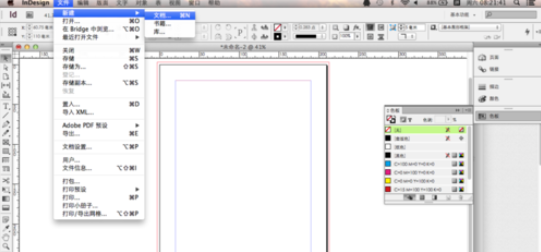
然后我们在空白的文档里插入一张图片。
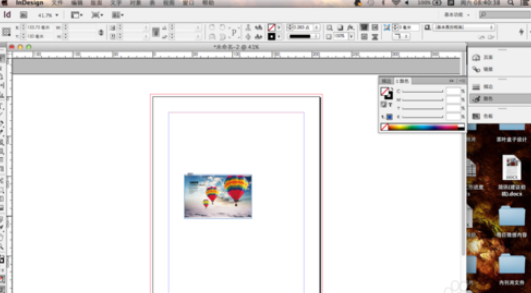
然后我们在上方的工具栏中,执行窗口>文字绕排工具。
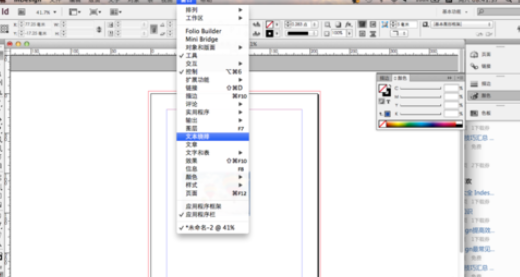
打开文字绕排工具之后,我们在文字绕排的工具面板中选择你想要的文字绕排方式,设置好上下左右的距离参数。点击完成。
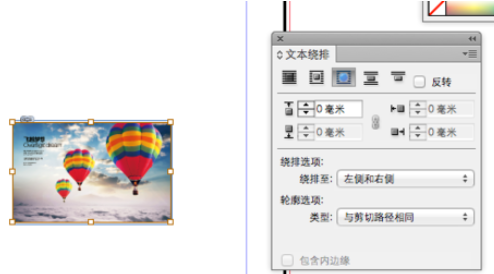
这时候我们利用左侧工具栏中的文字工具,在图片周围设置文本框。在文本框中输入文字看一下。
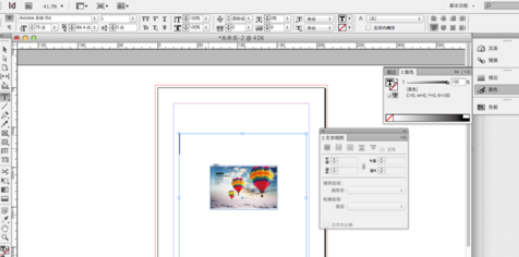
输入文字之后,文字是不是就直接绕开图片了呢。自己动手试一下吧。
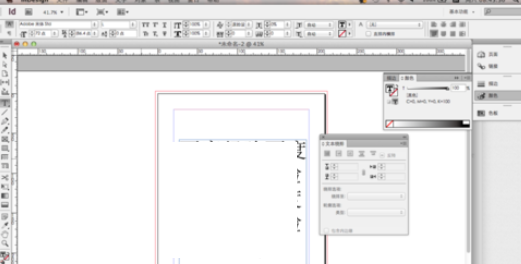
快来学习学习indesign制作文字绕图排效果的操作步骤吧,一定会帮到大家的。
相关文章
更多>>精彩专题
+更多软件排行

学科网破解版永久免费

一帆视频国际版

摇摇充电移动版

寻遇相册app下载安装

哑鼓精灵节奏训练手机版

耶鲁专升本官方版